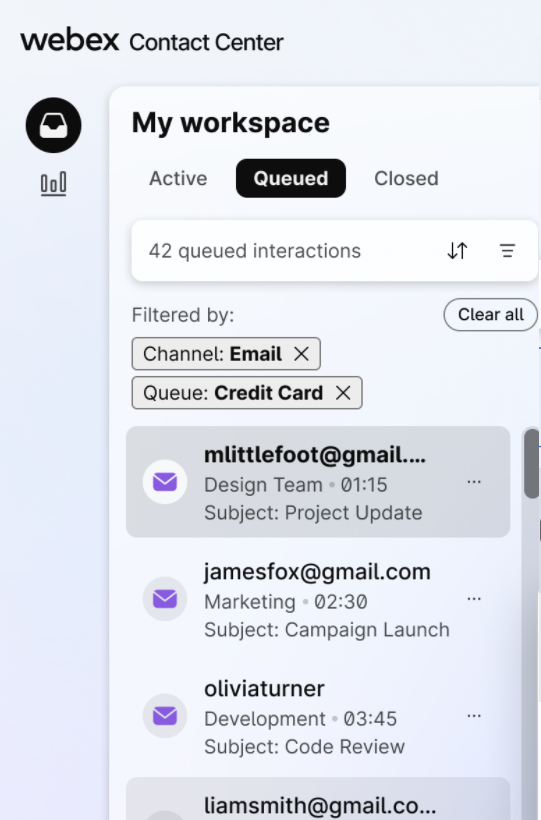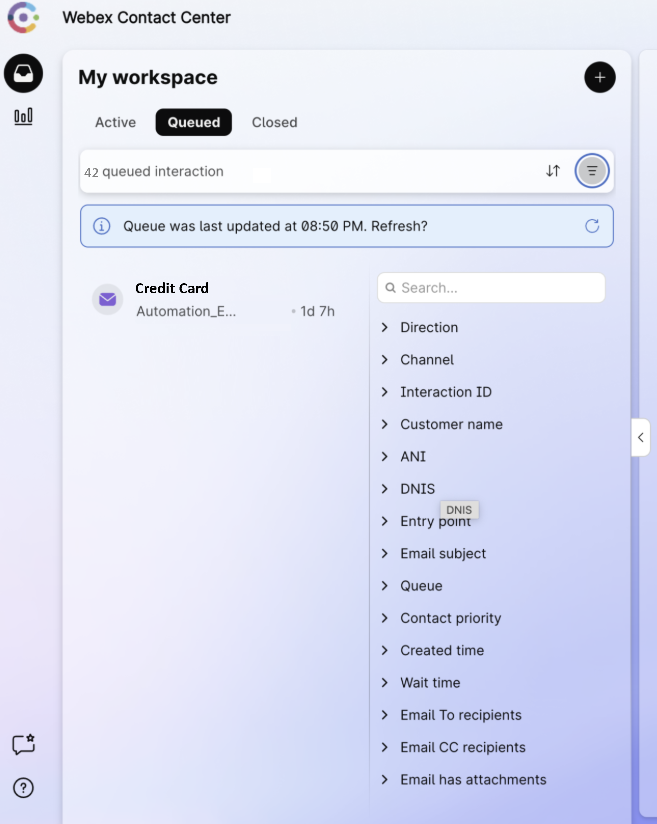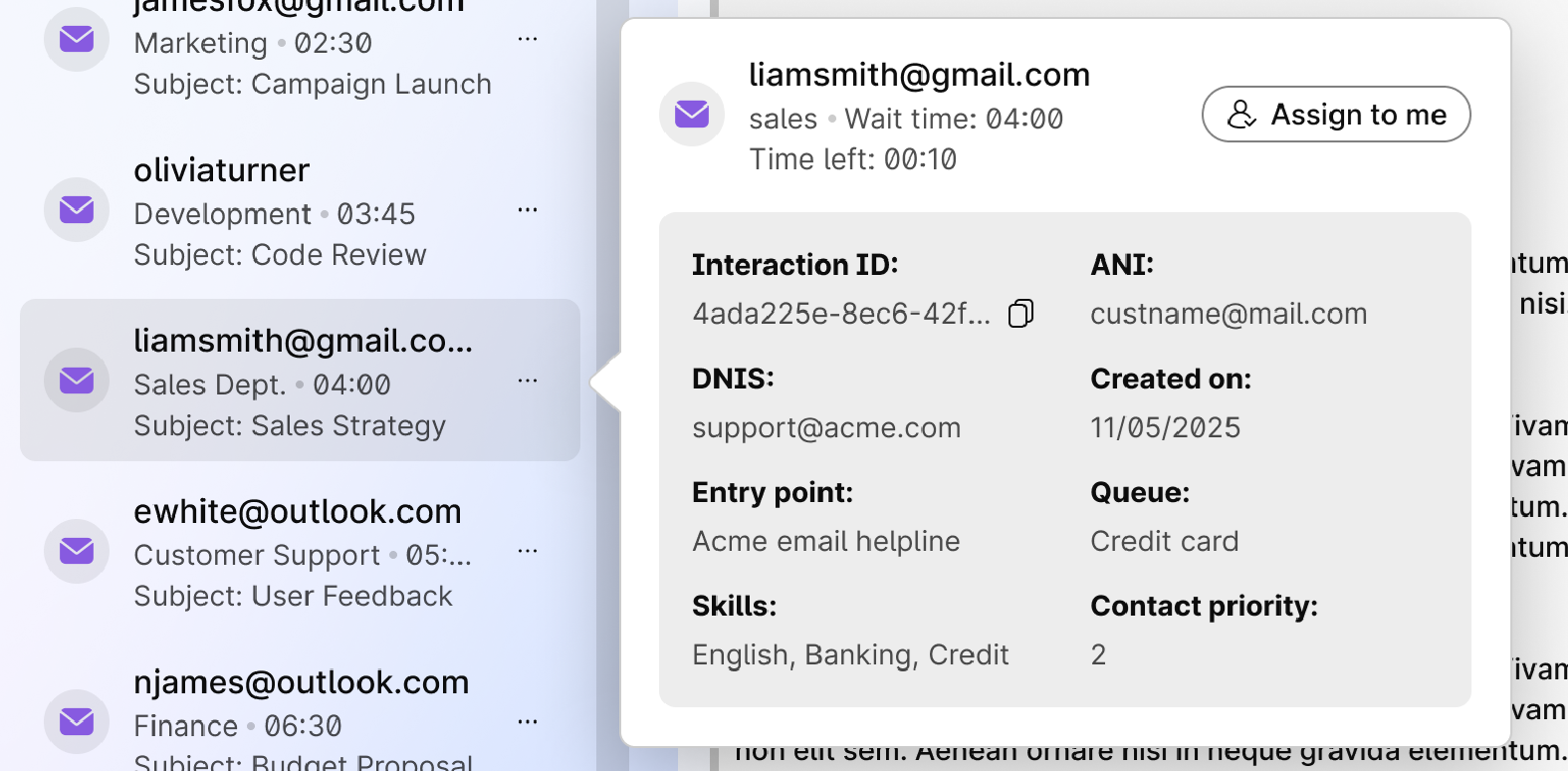Digitális interakciók önálló hozzárendelése (cseresznyeszedés)
 Visszajelzés?
Visszajelzés?Ügynökként kereshet, megtekintheti az előnézetet (csak olvasható módban), és manuálisan hozzárendelheti a várólistán várakozó digitális interakciókat. Megtekintheti és szűrheti a digitális interakciókat olyan értékes interakciós metaadatok használatával, mint az ügyféladatok, a várakozási idő, a kommunikációs csatorna, a prioritás, az e-mail tárgya és a feladat létrehozásának dátuma.
Mielőtt úgy döntene, hogy felveszi az interakciót, megtekintheti a várólistán szereplő feladatok átiratát, így megalapozott döntéseket hozhat.
Ha a rendszergazda engedélyezte az önhozzárendelési engedélyeket, és Ön még nem érte el a hozzárendelési kapacitást, kiválaszthatja és hozzárendelheti ezeket a feladatokat saját magához.
Az interakció előnézete segít végigmenni az átiraton, kitalálni, hogy Ön a megfelelő ügynök-e ehhez a tevékenységhez, és átveszi a tulajdonjogot, mielőtt hozzárendelné magához.
Ez a funkció lehetővé teszi, hogy proaktívan kezelje azokat a beszélgetéseket, ahol szakértelme a legtöbb értéket nyújtja, ahelyett, hogy megvárná, amíg a rendszer hozzárendeli Önhöz
Ha saját maga szeretne hozzárendelni egy műveletet a várólistából, tegye a következőket: